Como usar o Twitter
Como editar o perfil do Twitter


/pt/como-usar-o-twitter/como-criar-uma-conta-no-twitter/content/
O perfil do Twitter é como uma carta de apresentação para o seus possíveis seguidores. Quando alguém entra nele, é muito provável que decida ficar se quiser ver suas publicações ou não. Vamos ver agora como personalizar e deixar seu perfil bem legal.
Na página inicial clique no botão Perfil e Configurações (Você poderá reconhecê-la porque é onde aparece sua foto de perfil. Ou se você ainda não tiver foto terá o formato de um ovo).
Veja que aparece um menu com várias opções, e para configurar seu perfil devemos clicar na no opção Ver perfil.
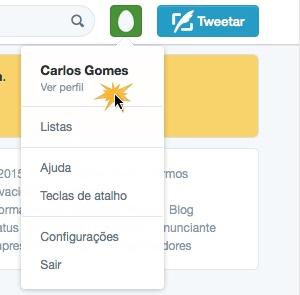
No seu perfil, bem na parte superior direita, clique no comando Editar perfil. Lá você poderá pôr uma foto do perfil, uma foto de capa, alterar seu nome, escrever uma breve biografia, compartilhar sua localização e um site.
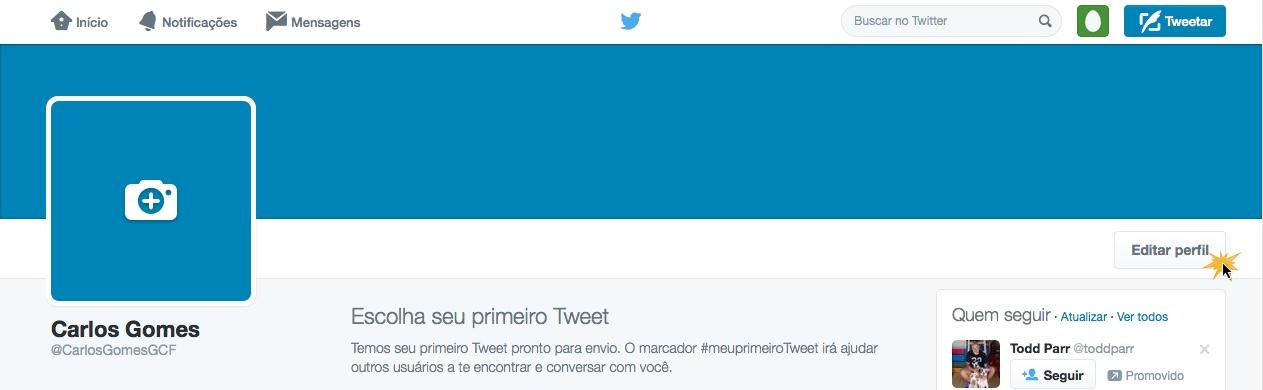
Escreva uma pequena biografia sobre você e em seguida escolha sua localização atual, observe que o Twitter oferece alguns locais próximos de onde você está. Se você tem um site, informe o link e depois clique em Salvar Alterações.
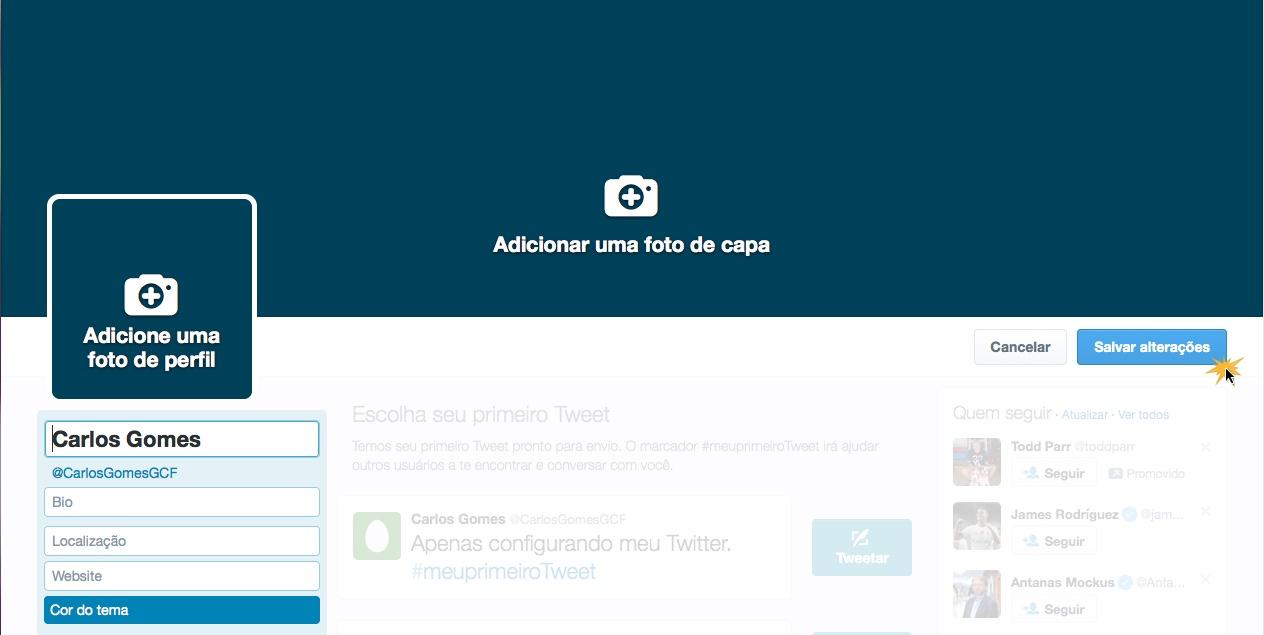
Quando você estiver editando seu perfil, clique na opção Adicione uma foto de perfil, caso você ainda não pôs no início quando estava criando seu Twitter, ou Altere sua foto de perfil.
Você pode enviar uma foto que esteja salva no seu computador ou tirar uma com a câmera do seu computador.
Se você escolher Enviar Foto será aberto uma caixa de diálogos para que você encontre a imagem no seu computador.
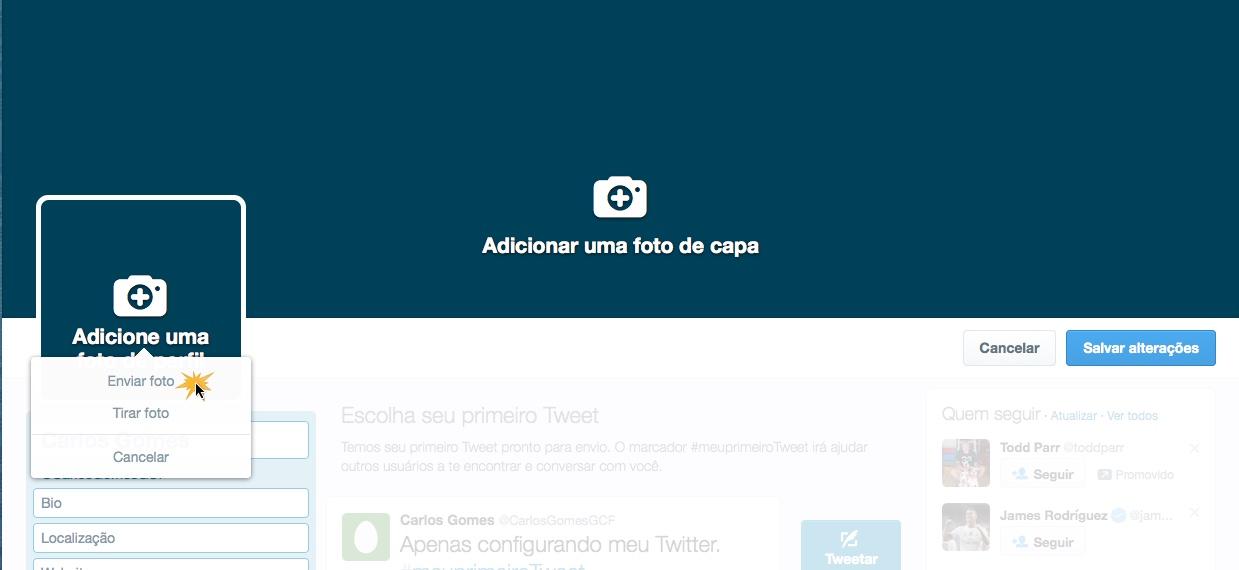
Se a sua opção for Tirar Foto, será ativada a câmera do seu computador, clique em tirar foto e depois em aplicar.
Para trocar a foto do seu perfil, você deverá enviar uma outra imagem que você tenha salvo no seu computador e seguir o mesmo processo usado para inserir uma imagem do perfil.
/pt/como-usar-o-twitter/como-mudar-a-apresentacao-do-seu-twitter/content/